惠普bios设置:惠普笔记本bios设置U盘启动教程
惠普笔记本想必小伙伴们都不陌生吧!据悉惠普分为家用和商用两大产品线,而在这两大产品线中,又都有自己的中高端和中低端型号。一直以来都深受用户们的喜爱。在我们使用的笔记本中,惠普笔记本受到许多用户的喜爱,很多人都购买了这款笔记本电脑,但在通过启动u盘对笔记本电脑重装系统时。不知道惠普笔记本如何设置U盘启动。现在很多朋友们都习惯使用U盘来安装系统,就需要进入bios设置从U盘启动,那么惠普笔记本怎么设置从U盘启动呢?接下来,系统天地小编就来跟各位朋友们讲解惠普笔记本bios设置U盘启动的操作流程了。
惠普笔记本bios如何设置U盘启动:
重启电脑,在电脑出现惠普标识时按f10进入bios。
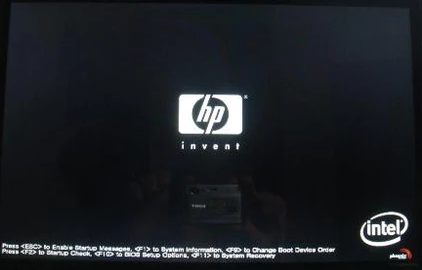
>
进入bios后,选择system configuration->boot order。
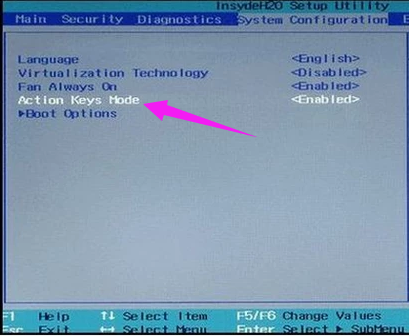
然后将 usb diskette on key/usb hard disk设置为first。
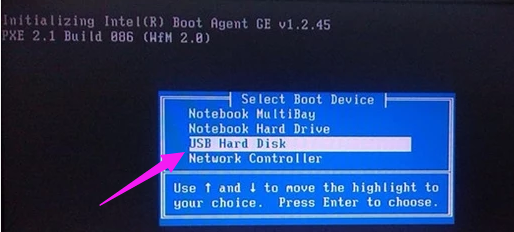
在exit中的exit saving changes 设置为yes,此时就成功设置为U盘启动了。
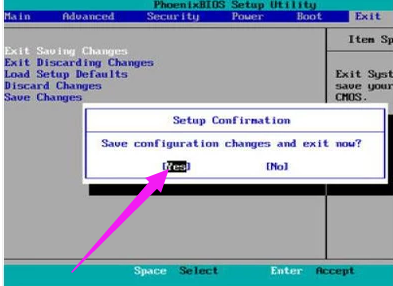
好啦!以上就是惠普bios设置:惠普笔记本bios设置U盘启动教程的全部内容了,大家都学会了吗?希望今天跟大家分享的内容能够帮助到有需要的小伙伴们,喜欢本篇教程的朋友可以继续关注与支持系统天地网站,小编会给大家带来更多的精彩教程。









